Excel2013如何自动生成备份工作簿,我们首先打开Excel生成备份工作簿,点击另存为,设置文件名和保存路径,点击工具,选择常规选项,勾选生成备份文件,点击确定。朋友们想了解Excel2013如何自动生成备份工作簿,下面小编为您带来Excel2013自动生成备份工作簿的方法的操作教学。
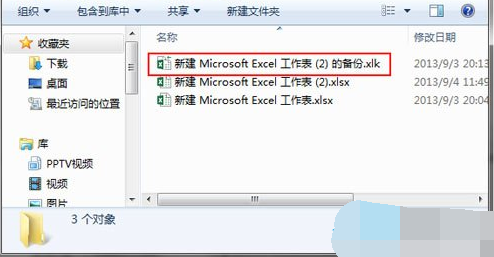
Excel2013自动生成备份工作薄的方法操作教学
1、打开生成备份工作簿的文档,单击“文件”选项卡中的“另存为”按钮,在弹出的“另存为”对话框中设置文件名和保存路径,单击“工具”按钮,在其下拉列表中选择“常规选项”选项
2. 在“常规选项”对话框中选中“生成备份文件”复选框,然后单击“确定”按钮
3、此时可以看到生成的备份文件已经出现在文件存放的位置了。
分享到: